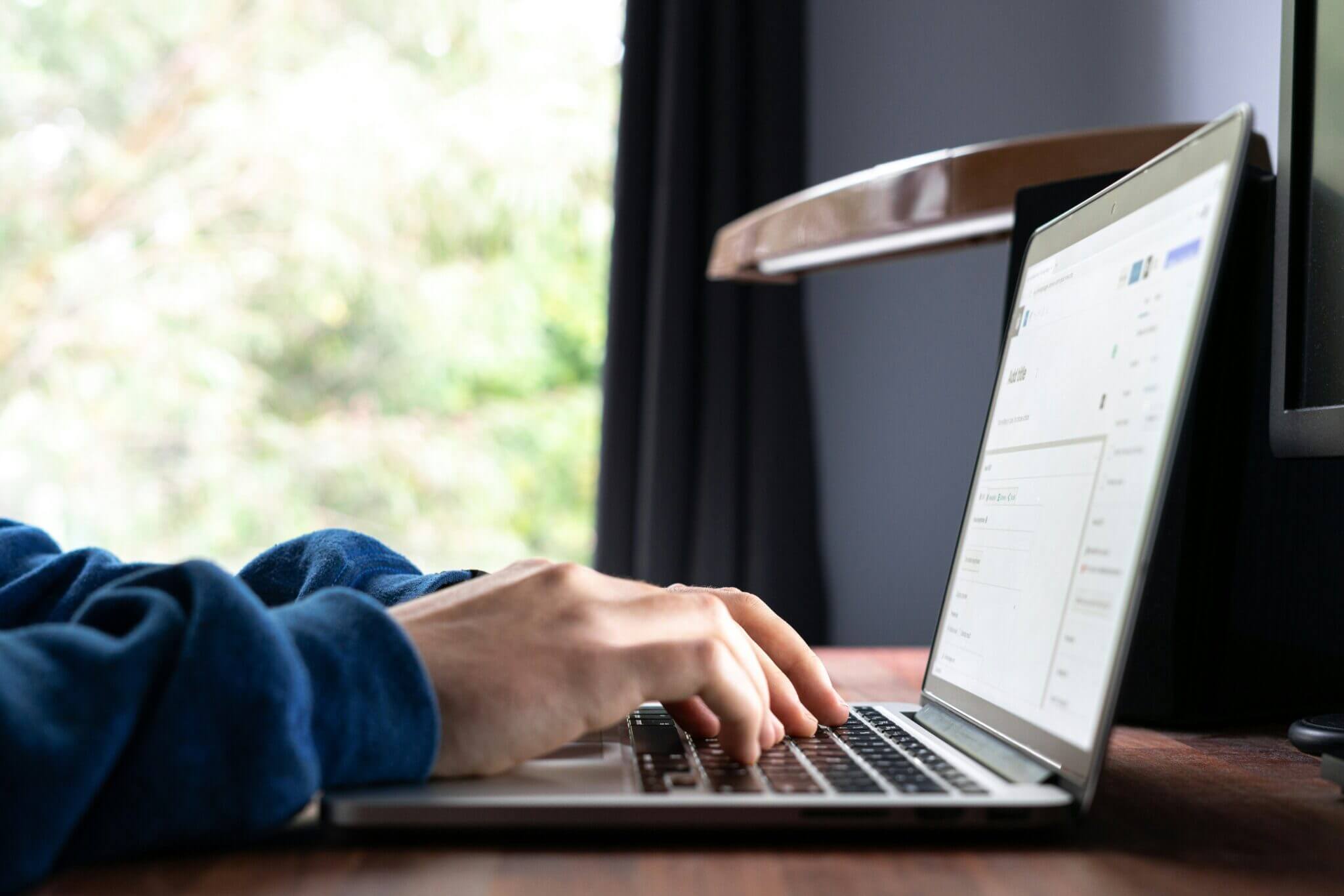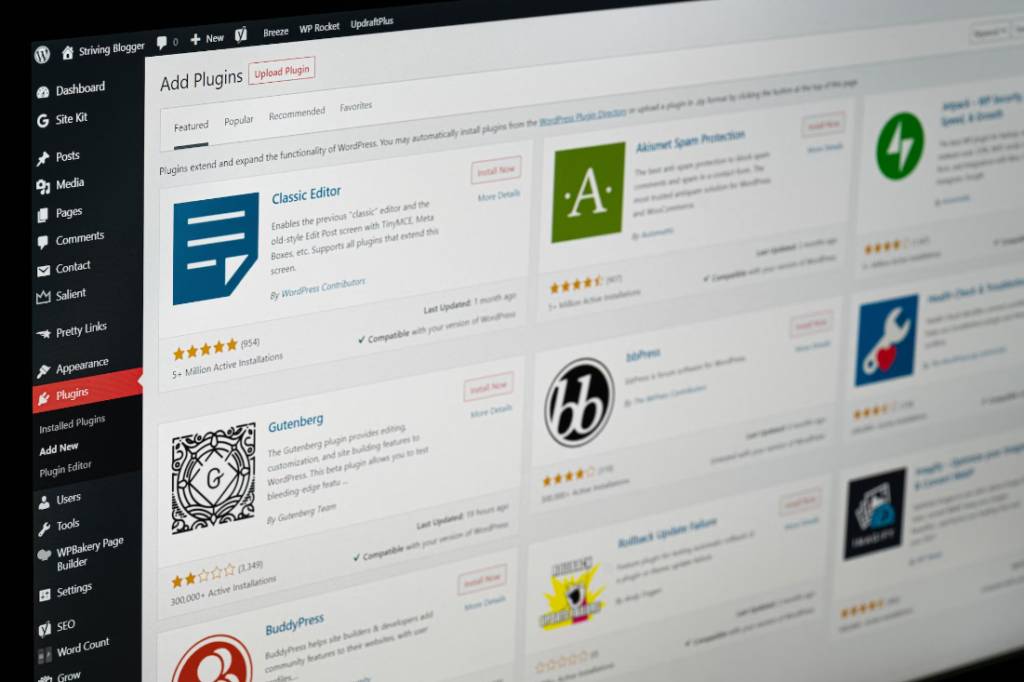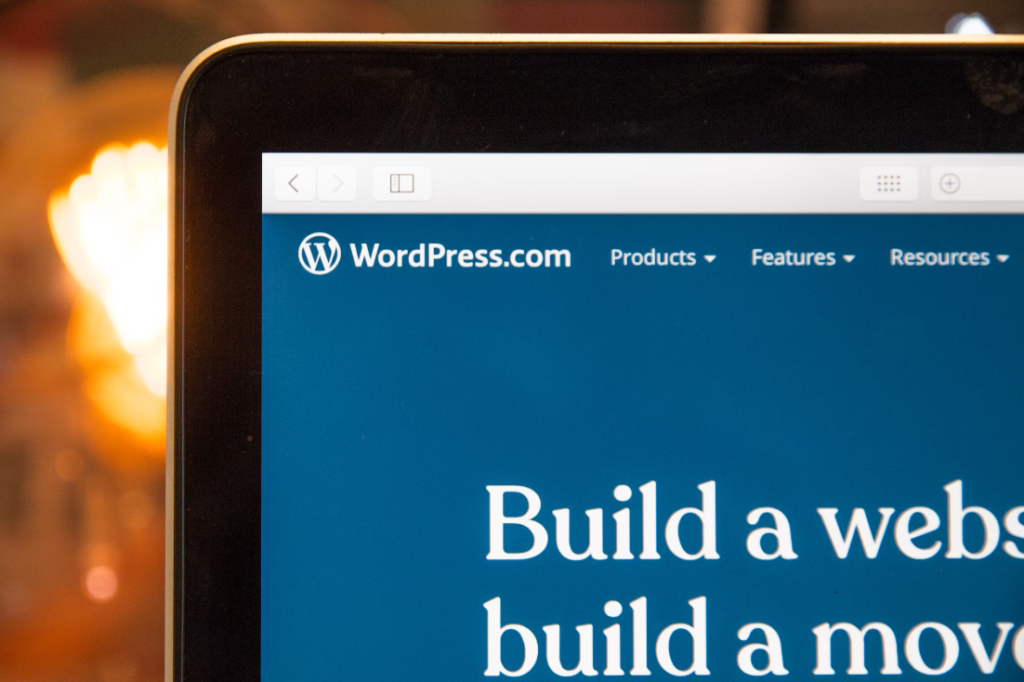Wchodzisz na kokpit WordPressa, a tam mnóstwo powiadomień. Spoglądasz na sekcję w menu „wtyczki” – obok niej jest czerwone koło z zawrotną liczbą… brzmi znajomo? To sygnały, że czas na aktualizację! Przeczytaj ten artykuł i dowiedz się jak zrobić to bezpiecznie i sprawnie. Bez problemów i błędów, a sprawną i funkcjonalną stroną. Zaczynajmy!

Dlaczego należy często aktualizować WordPressa?
Przemawia za tym głównie bezpieczeństwo strony. Brak aktualizacji to potencjalne luki w zabezpieczeniach, co stanowi „zaproszenie” dla hakerów i złośliwego oprogramowania.
Aktualizacje często to tzw. łatki, czyli poprawki błędów bezpieczeństwa, które niosły ze sobą zagrożenie.
Ale nie tylko. Nowa wersja wtyczki WordPress`a, może nieść ze sobą dodatkowe funkcjonalności, usprawnione działanie i ulepszony kod. Aktualizacje z reguły są bezpłatne (dla darmowych wtyczek lub pod warunkiem, że mamy aktywną licencję płatnego rozszerzenia). Warto zatem skorzystać z tej możliwości!
Dlaczego warto?
- Większe bezpieczeństwo
- Mniejsze szanse na udany atak hakerski
- Nowe funkcjonalności
- Łatanie luk m.in. bezpieczeństwa
- Usprawnienie działania wtyczki/systemu
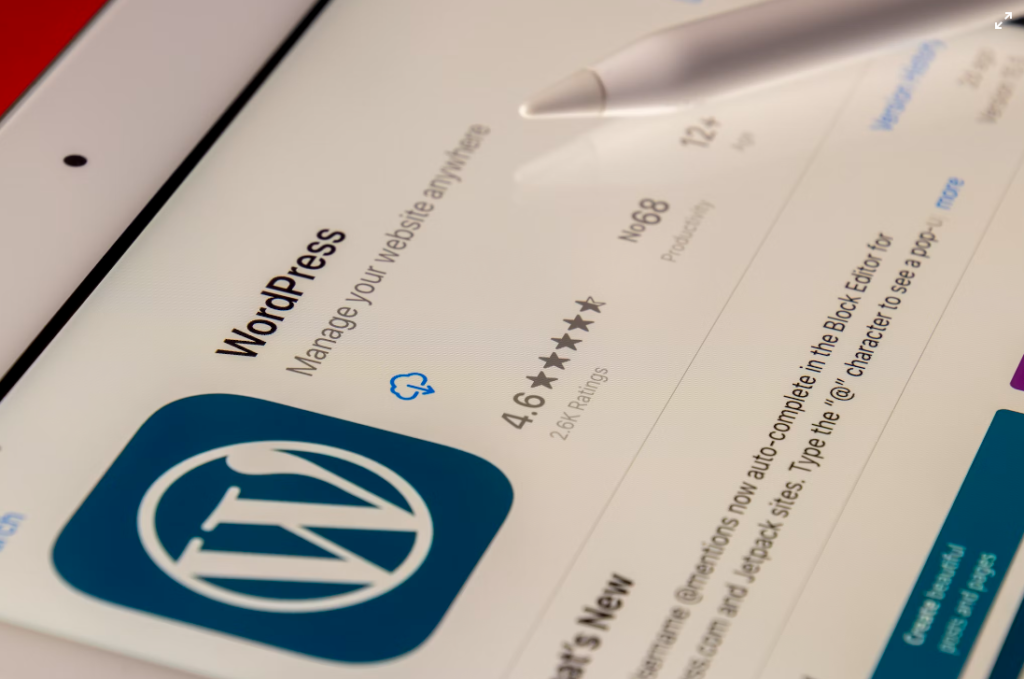
Jak często aktualizować WordPressa?
Skoro wyjaśniliśmy kwestię, czy warto przeprowadzać aktualizacje, przejdźmy do jej regularności… Tutaj powtarzalność jest bardzo ważna. Można powiedzieć, że im częściej, tym lepiej. W idealnym scenariuszu, byłyby one robione od razu po tym, jaka dana aktualizacja jest dostępna.
Wtedy mamy pewność, że jesteśmy na bieżąco, wdrażamy wszelkie poprawki, które m.in. zwiększają bezpieczeństwo, a nasz serwis działa najsprawniej, jak tylko się da.
Jednak w praktyce, dla większości serwisów wystarczy aktualizacja raz na miesiąc.
Jak przeprowadza się aktualizacje WordPressa?
Jesteś pewnie ciekaw, jak w praktyce wygląda aktualizacja WordPressa.
Pozornie ten proces jest bardzo prosty. Podzielmy go jednak na 3 etapy.
Aktualizacja wtyczek
Chcąc zająć się wtyczkami, w pierwszej kolejności logujemy do panelu administracyjnego WP. Logujemy się do niego standardowo poprzez rozszerzenie podstawowego adresu URL strony www, na przykład: twojastrona.pl/wp-admin
W menu po lewej stronie zobaczymy opcję wtyczki (ang. plugins). Klikamy w nią, a po tym naszym oczom ukaże się lista zainstalowanych rozszerzeń. Zalecamy wybrać opcję filtracji „Dostępne aktualizacje” i następnie zaznaczyć wybrane wtyczki, które chcemy podnieść do najnowszej wersji.
W rozwijanych opcjach wybieramy wariant „Aktualizuj”, a następnie szary przycisk „Zastosuj”.
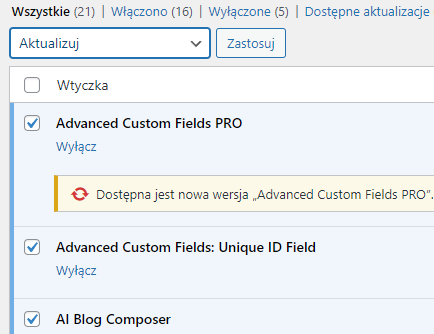
Aktualizacja WordPress
Nieco inaczej wygląda sprawa, gdy chcemy się zająć aktualizacją WordPress`a jako całego systemu CMS. Ją przeprowadza się w głównym kokpicie WP. Jeśli dostępny jest update, pojawi nam się komunikat jak na poniższym zrzucie ekranu.
Następnie wystarczy postępować według instrukcji WordPressa.
Sam proces nie jest skomplikowany, natomiast ma w sobie 1 zagrożenie.
Książkowo, powinniśmy przed aktualizacją WP sprawdzić środowisko, na którym funkcjonuje strona, czy jest ono dostosowanego do najnowszej wersji, do której podnosimy nasz system CMS WordPress. Głównie chodzi tu o kompatybilność z hostingiem i wersją PHP/MySQL.
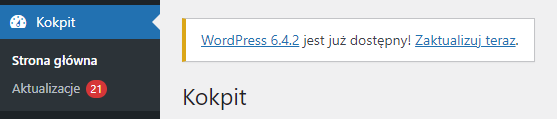
Aktualizacja motywu WordPress
Ostatni moduł aktualizacji, który warto regularnie robić to podnoszenie wersji motywu.
Tutaj ścieżka jest równie prosta. W kokpicie WP wyszukujemy „Wygląd” > „Motywy” w menu po lewej stronie. Następnie najeżdżamy na używany motyw i jeśli jest dostępna aktualizacja, pojawi się nam stosowny komunikat nad jego nazwą. Możliwe update`y pokazują się także jako liczba w czerwonym kółku – zarówno jeśli chodzi o zainstalowane wtyczki i także sam motyw.
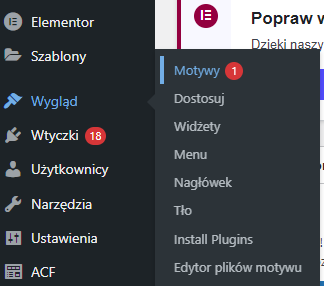
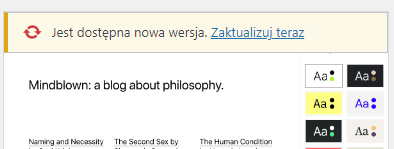
Dla niektórych z powyższych punktów istnieją także alternatywy. Automatyczne aktualizacje. Czy jednak warto im zaufać?
Ręczna aktualizacja WordPress`a vs automatyczne aktualizacje WordPress`a
Dla osób zajmujących się stronami kusząca wydaje się automatyczna aktualizacja wtyczek WordPress`a. To spore ułatwienie i oszczędność czasu. Czy jest to jednak zalecane i naprawdę opłacalne?
Z naszego doświadczenia możemy stwierdzić, że z reguły nie.
Niestety, aktualizacje mogą przynosić ze sobą konflikty między wtyczkami/motywem.
Prosty przykład – aktualizujesz WordPressa do najnowszej wersji. Na pierwszy rzut oka wszystko wydaje się w porządku. Po dwóch godzinach dostajesz wiadomość na fanpage, że nie da się złożyć zamówienia… okazuje się, że wtyczka do płatności nie jest jeszcze dostosowana do tej wersji WP i wyskakuje błąd. Momentalnie tracisz klientów.
Między innymi z tego względu zalecamy wyłączenie automatycznych aktualizacji w WP. Szczególnie jeśli nie masz aktualnej kopii zapasowej. Aby uniknąć takiej i podobnych sytuacji, sprawdź jak przeprowadzić update bezpiecznie i sprawnie.
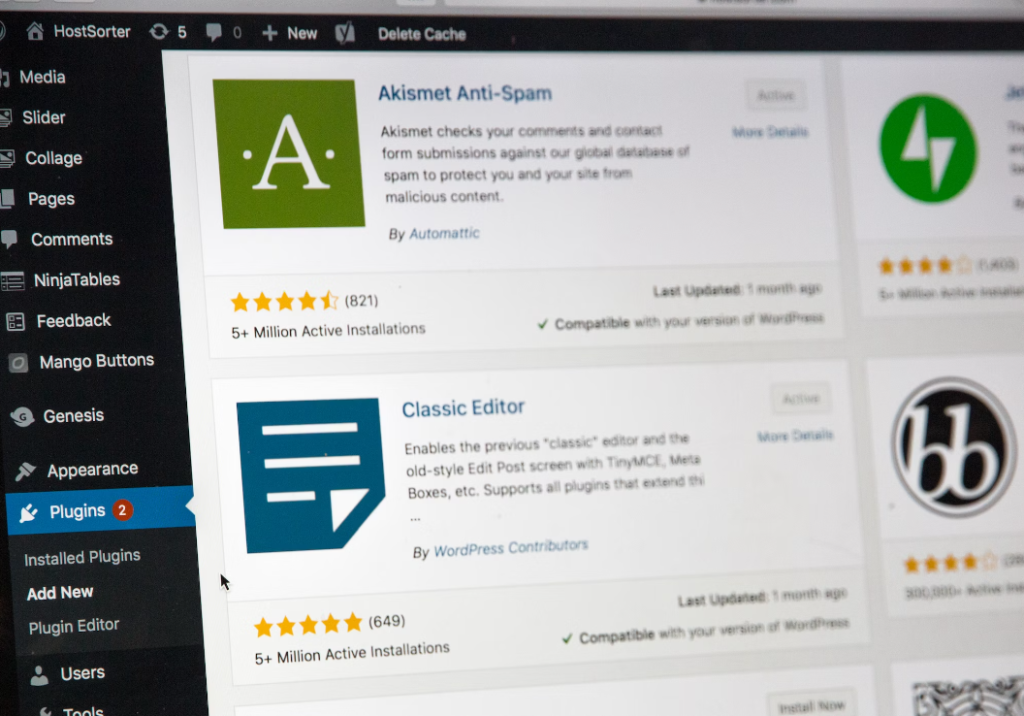
BHP aktualizacji WordPressa
Podstawowe informacje na temat przeprowadzania aktualizacji już znasz.
Przejdźmy teraz do praktycznej części, jak poprawnie przeprowadzić taką sekwencję u siebie.
Pamiętaj o backupie!
Zanim rozpoczniesz aktualizowanie, nie zapomnij o kopii zapasowej.
W sytuacjach kryzysowych (które są naprawdę nieprzewidywalne), będzie ona na wagę złota. Zwłaszcza jeśli prowadzisz e-commerce.
Jeśli Twoja strona jest rozbudowana, posiada wiele wtyczek, rozszerzeń, skryptów – bardzo łatwo o ewentualne błędy. Wystarczy, że 2 pluginy będą ze sobą kolidować, a na Twojej stronie np. przestanie działać system płatności.
Zanim dojdziesz do przyczyny tego problemu, mogą minąć godziny.
A to oznacza realne straty finansowe. Nie chcesz na nie pozwolić, prawda?
W przypadku problemu możesz łatwo wgrać backup, a dalszą aktualizację zrobić najpierw na środowisku testowym, bądź robić ją stopniowo. Jeśli już przy tym jesteśmy…
Aktualizuj stopniowo
Duże aktualizacje warto dzielić.
Zamiast na raz aktualizować 50 wtyczek, WordPressa, PHP i motyw, możesz podzielić to na partie.
Na przykład w pierwszej kolejności zabierasz się za PHP, następnie WP, po tym motyw, a na sam koniec zostawiasz wtyczki. Aktualizujesz je w segmentach po kilka na raz, żeby precyzyjniej wyłapać ewentualne błędy. Całość co prawda będzie bardziej czasochłonna, ale dokładniejsza i bardziej pewna.
Czas na test
Po zakończonej aktualizacji koniecznie sprawdź całość serwisu.
Szczególnie ścieżkę konwersji, która jest najważniejszym założeniem strony www.
Przeklikaj poszczególne podstrony, spróbuj złożyć testowe zamówienie, zapisz się przez formularz.
Gdy poświęcisz już odpowiednią ilość czasu na backup i aktualizacje, poświęć dodatkowe 10 minut na weryfikację całości. Zdecydowanie lepiej jest, kiedy sam znajdziesz błąd, a nie dowiesz się tego od rozwieszczonych klientów. Bez niej, Twoja aktualizacja WordPressa nie będzie pełna.
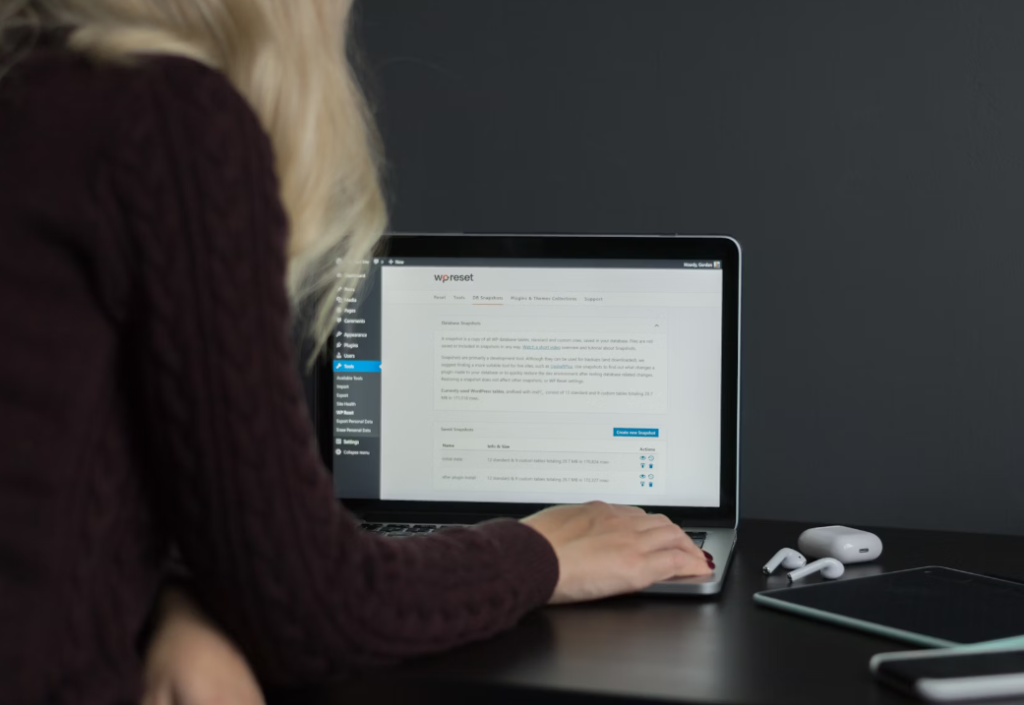
WordPress to król wśród CMSów
Szacuje się, że ponad 40% wszystkich stron internetowych opartych jest o system zarządzania treścią WordPress. To zdecydowanie najpopularniejsze rozwiązanie, na którym stoją zarówno małe, pojedyncze strony, spore blogi prowadzone od lat, jak i potężne eCommersy z tysiącami produktów.
WordPress ceniony jest z wielu względów. Jedną z jego większych zalet jest otwarty kod. Dzięki podejściu open source WP jest bezpieczniejszy (wszelkie błędy są szybciej wykrywane), jest darmowy oraz co odróżnia go od konkurencji – posiada całe mnóstwo wtyczek i rozszerzeń. W oficjalnej bazie WordPressa jest ich ponad 50 000.
Oznacza to w praktyce szerokie możliwości tworzenia stron, dostosowywania ich pod własne preferencje oraz dalszą rozbudowę.
WP jest także tani w utrzymaniu.
Sam system CMS jest darmowy, większość wtyczek także.
Podsumowanie
Jak już wiesz, regularne aktualizacje Twojego WordPressa, użytego motywu oraz wtyczek są bardzo ważne. Wpływają one na wiele ważnych sfer – od bezpieczeństwa, przez sprawność strony.
Im częściej będą one przeprowadzane, tym lepiej. Przed aktualizacją pamiętaj o wykonaniu backupu, a pod koniec przeprowadź testy najważniejszych elementów na stronie.

 Polski
Polski  Angielski
Angielski  +48 735 068 543
+48 735 068 543